Miro является мощной платформой, которая помогает работать в командах более эффективно. Чтобы полностью использовать преимущества Miro, крайне важно пригласить в ваши доски правильных членов команды. В этом руководстве вы узнаете, как быстро и просто добавить членов команды к вашему Miro-борду, чтобы все в одной команде могли работать над проектами вместе.
Основные выводы
- Вы можете пригласить членов команды на ваш Miro-борд, чтобы способствовать совместной работе в команде.
- Смысл создавать разные команды для разных отделов, чтобы сохранить порядок.
- Членам команды требуется собственная учетная запись Miro, чтобы иметь возможность активно работать на борде.
- Существуют разные способы приглашения членов команды, как по электронной почте, так и через ссылку на приглашение.
Пошаговое руководство
Начнем с первого шага. Если вы хотите пригласить члена команды, сначала убедитесь, что находитесь в нужной команде. Вы можете создавать команды, если используете платную версию Miro. Щелкните в правом верхнем углу кнопку, которая предлагает вам возможность добавить участников. Здесь вы должны найти опцию "Пригласить участника".
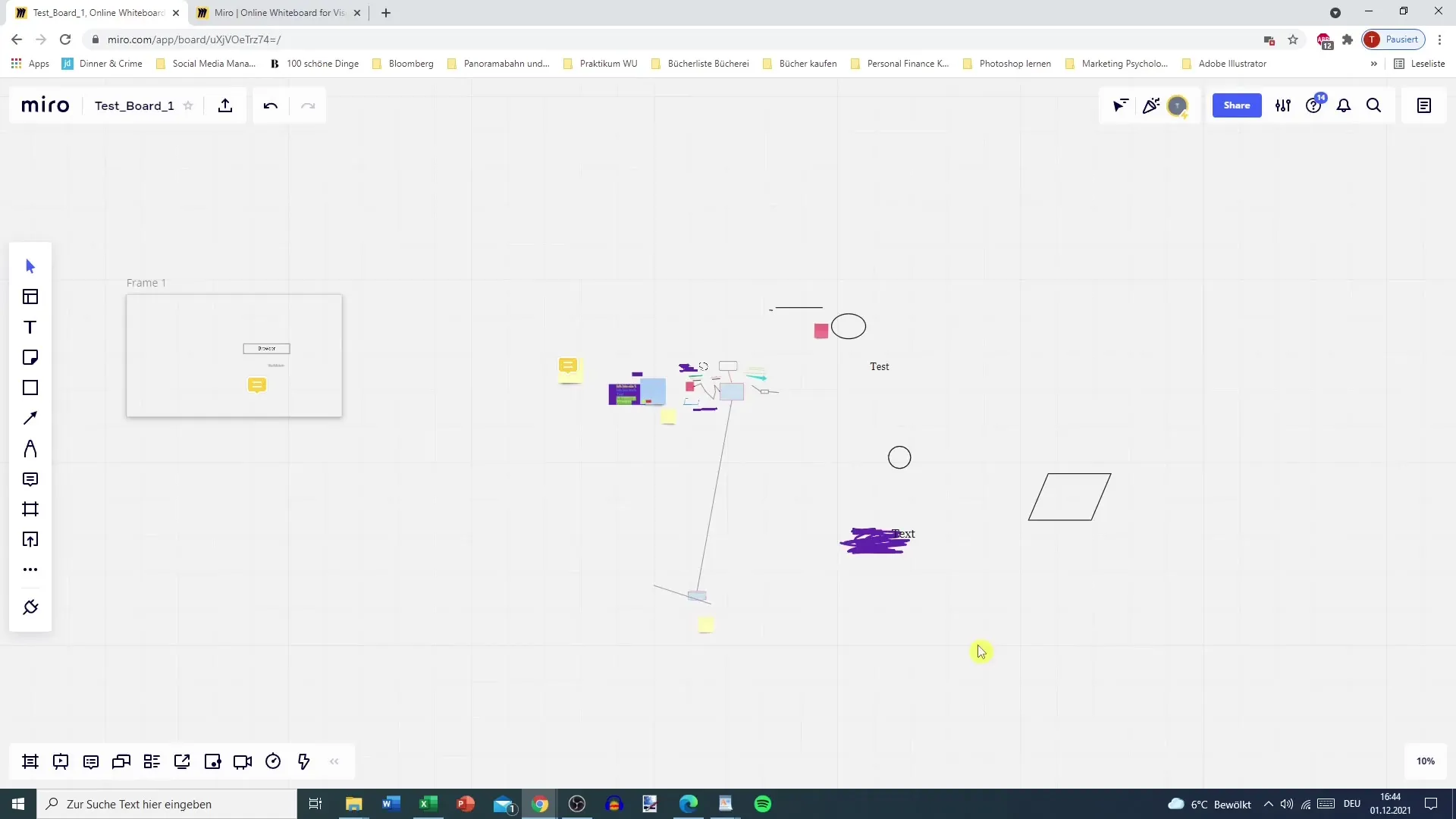
После выбора соответствующей кнопки откроется окно, в котором вы сможете ввести адрес электронной почты нового члена команды. Укажите адрес электронной почты, чтобы разослать приглашение.
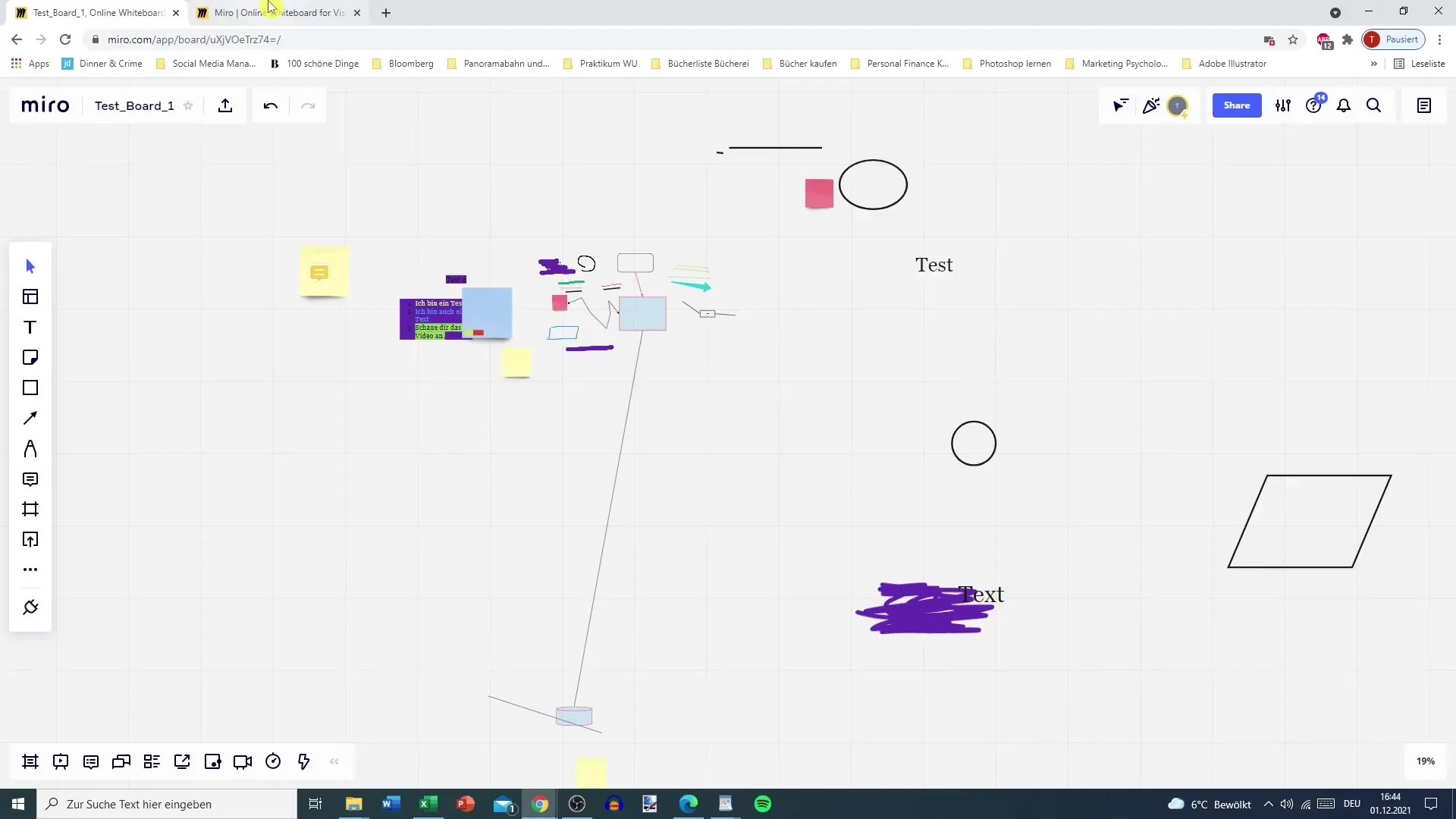
Дополнительно есть возможность активировать ссылку на приглашение. Вы можете скопировать эту ссылку и, например, поделиться ею через WhatsApp или другие мессенджеры. Таким образом, вам не обязательно использовать адрес электронной почты.
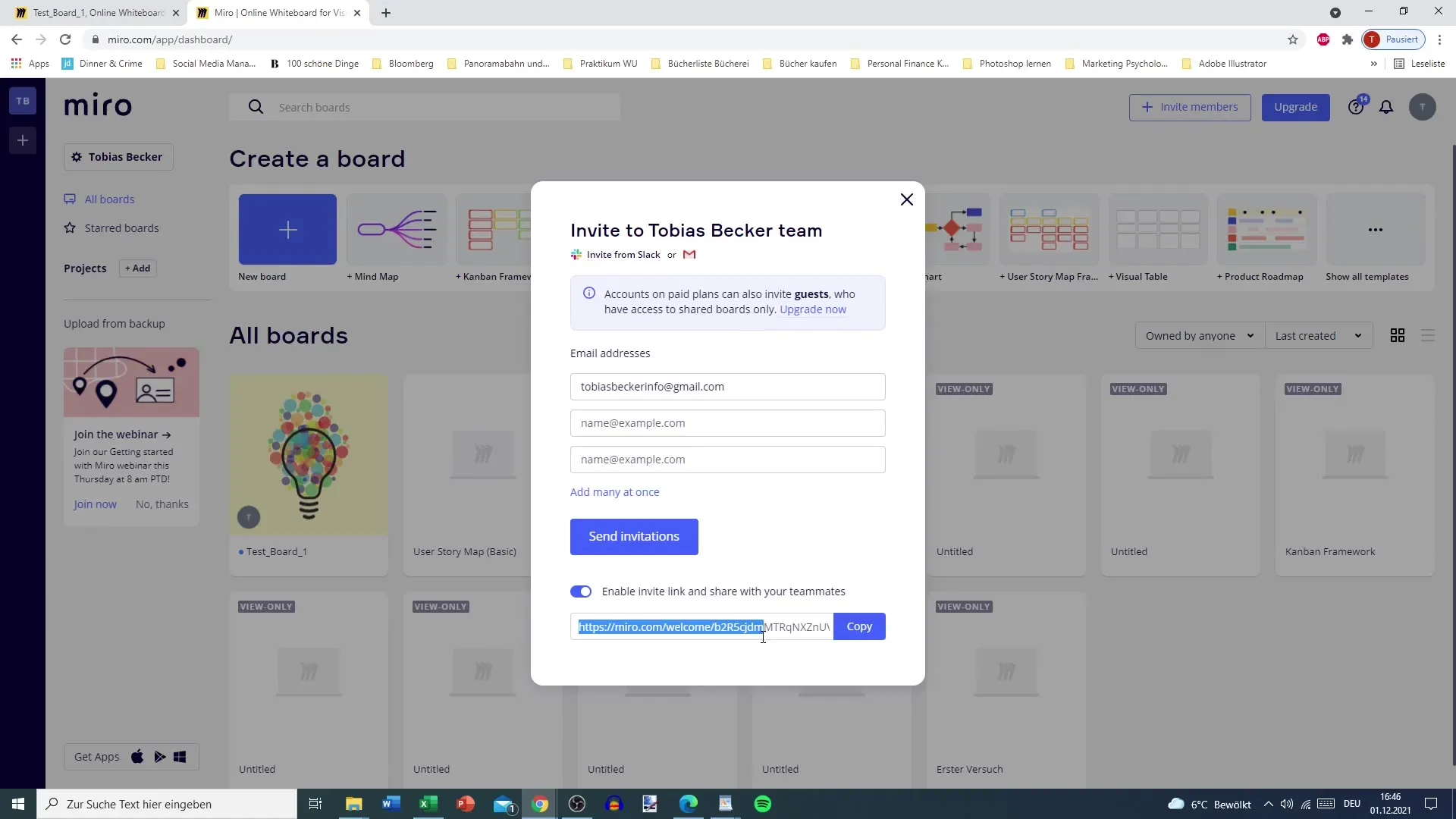
После отправки приглашения член команды получит уведомление в своем почтовом ящике. В этом электронном письме его информируют о том, что его пригласили в вашу команду. Чтобы принять приглашение, ему нужно щелкнуть по соответствующей ссылке.
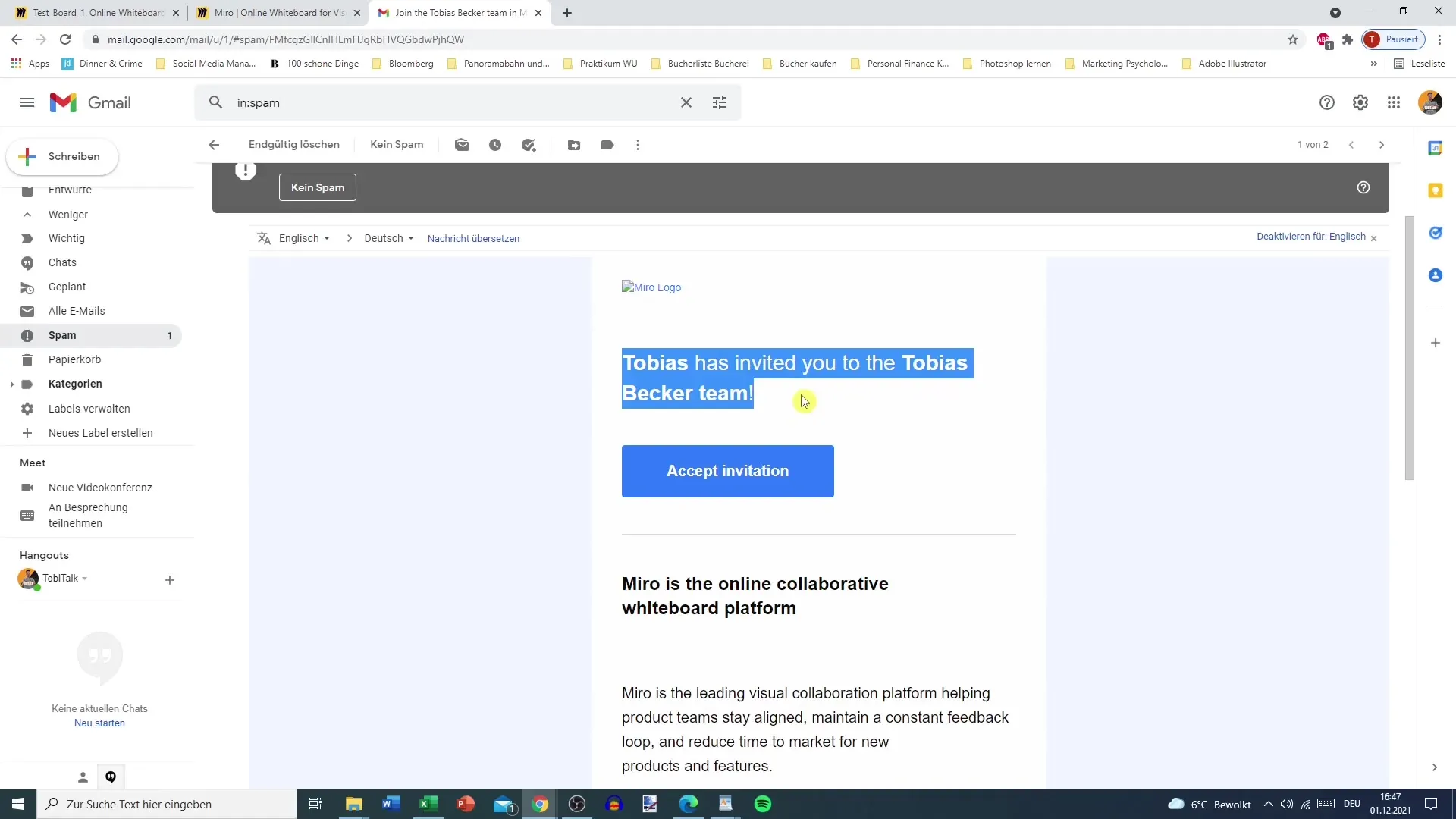
Как только член команды щелкает по ссылке, его попросят создать учетную запись Miro, если у него еще нет. Активная учетная запись Miro необходима, чтобы участвовать в проектах на Miro-борде. Важно, чтобы новый член команды ввел свои собственные данные для входа и не входил через ваш компьютер.
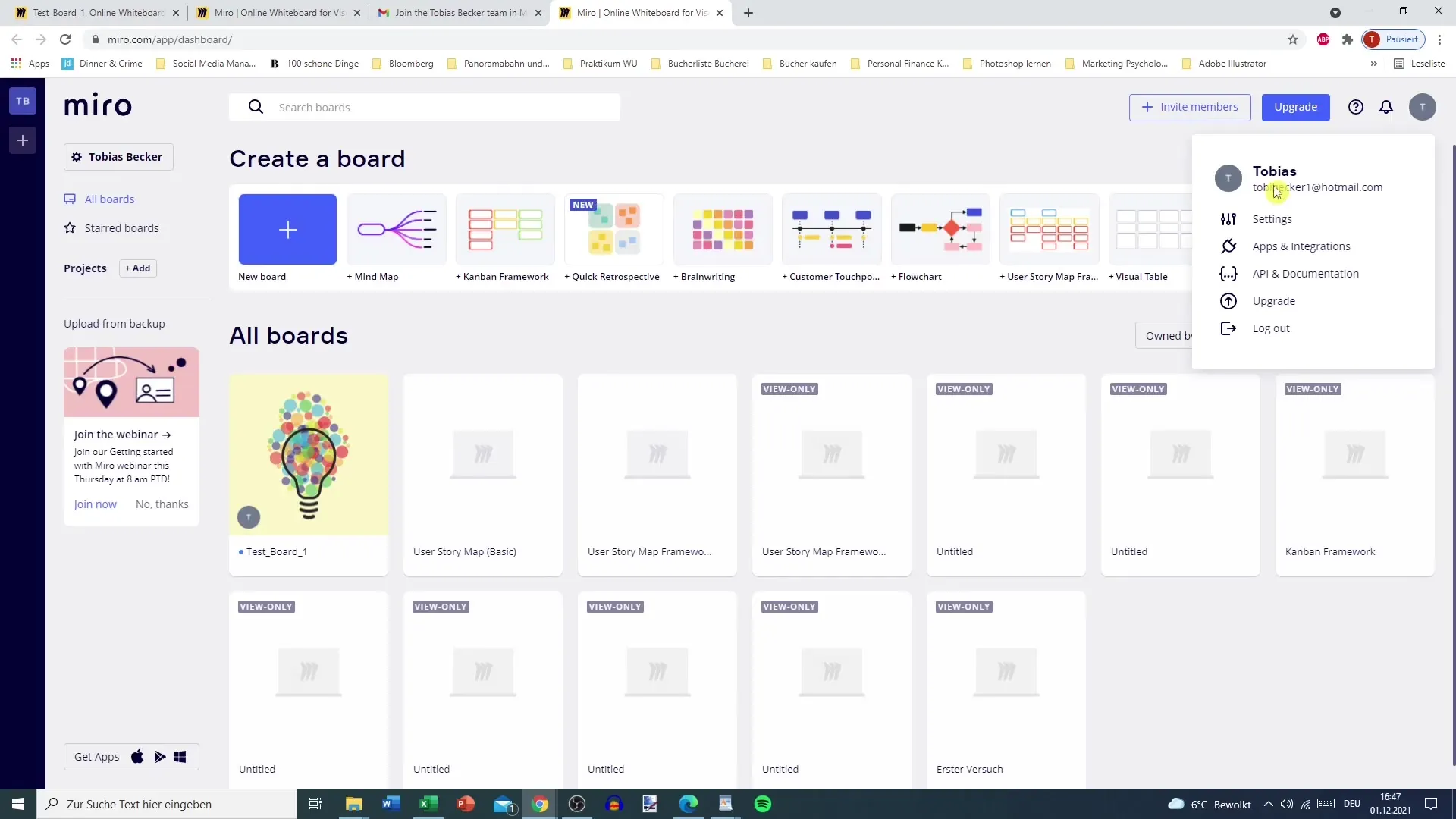
Приглашение членов команды возможно и без учетной записи Miro, однако в этом случае они не смогут активно сотрудничать. Поэтому рекомендуется, чтобы каждый член команды создал свою собственную учетную запись, чтобы иметь возможность использовать все функции борда.
Резюме - эффективное приглашение членов команды в Miro-борд
С этими простыми шагами вы можете быстро и легко пригласить членов команды на ваш Miro-борд. Помните, что важно, чтобы ваши коллеги имели собственные учетные записи Miro для обеспечения совместной работы.
Часто задаваемые вопросы
Как пригласить члена команды на свой Miro-борд?Вы переходите на "Пригласить участника", вводите адрес электронной почты члена команды и нажимаете "Отправить приглашение".
Могу ли я пригласить членов команды без адреса электронной почты?Да, вы можете сгенерировать ссылку на приглашение и поделиться ею через другие каналы.
Нужны ли членам команды собственные учетные записи Miro?Да, членам команды необходимо иметь собственную учетную запись Miro, чтобы работать над проектами.
Что произойдет, если член команды не примет приглашение?Член команды получит уведомление по электронной почте, но не сможет принять приглашение, не создав учетную запись.


